
Почему не удалось загрузить видео в WhatsApp с iPhone? Исправьте это немедленно

WhatsApp — одно из лучших приложений для обмена мгновенными сообщениями с миллиардами пользователей. На самом деле, одно из первых действий, которые мы делаем, приобретая новый смартфон, — это устанавливаем приложение WhatsApp. В WhatsApp хорошо то, что он бесплатен и позволяет пользователям отправлять и получать видео, фотографии, документы и т. д. Тем не менее, в последнее время немало людей столкнулись с тем, что они не могут загружать видео из WhatsApp на iPhone.
К счастью, это больше не проблема; мы создали это руководство, чтобы помочь вам, если вы не можете загрузить видео или другие мультимедийные данные, такие как фотографии и документы, из WhatsApp на свой iPhone. Несмотря на то, что ситуация может быть мучительной, будьте уверены, это руководство уменьшит ваше беспокойство.
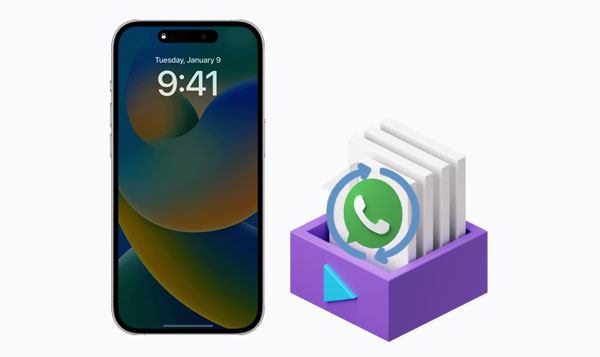
Почему WhatsApp не загружает изображения, видео и документы на iPhone? Не волнуйся. Это всего лишь небольшая загвоздка. Использование WhatsApp значительно возросло с момента его выпуска в 2009 году. Однако он также не идеален. Иногда вы можете обнаружить, что WhatsApp не загружает файлы видео/изображений/Doc и задаетесь вопросом, почему. Есть много причин, которые могут привести к таким проблемам, например:
1. Недостаточно места для размещения изображений. Это обычная проблема. Если на вашем устройстве недостаточно места для хранения, вам необходимо освободить место, чтобы освободить место для загрузки изображения.
2. Нет подключения к Интернету. Совершенно очевидно, что если у вас нет подключения к Интернету, ваш WhatsApp не сможет загрузить изображения.
3. Вы не разрешили WhatsApp читать и сохранять данные на вашем устройстве. Это наиболее вероятная причина, поскольку в WhatsApp есть функция сохранения изображений. Обязательно разрешите WhatsApp прочитать и сохранить изображение, иначе оно не будет загружено.
4. WhatsApp может быть временно недоступен. Это происходит, когда серверы WhatsApp не работают, а это означает, что вы не можете использовать его в течение некоторого времени.
5. Старая версия WhatsApp. Если вы используете более старую версию, изображения могут не загружаться из-за ошибок и частых сбоев. Решением проблемы является обновление WhatsApp.
Узнайте больше: Хотите восстановить видео WhatsApp со своего телефона Android или iPhone ? В этой статье есть 8 полезных методов. Давайте проверим их.
Не загружаемые медиафайлы WhatsApp могут расстраивать. Но больше никаких разочарований, поскольку решения здесь просты, постепенны и легко выполнимы. Мы проведем вас через них, и в конце у вас уже будет решение вашей проблемы.
Если вы обнаружите, что изображения WhatsApp не загружаются на ваш iPhone, вам следует сначала проверить подключение к Интернету. Обычно WhatsApp работает с подключением к Интернету, а затем, если оно нестабильно, вы можете получить ошибку WhatsApp, не загружающую файл на ваш iPhone.
Попробуйте проверить, хорошо ли работают другие приложения при том же подключении к Интернету. Откройте приложение и проверьте, есть ли у него доступ к Интернету. Кроме того, посетите веб-страницы в любом браузере, чтобы проверить наличие подключения. Если вы обнаружите другие приложения с такими же проблемами с подключением, проверьте, подключены ли вы к нужному Интернету.
Если вы используете сотовые данные, выключите и снова включите передачу данных. Если это не помогло, переключитесь на некоторое время в режим полета, а затем верните его обратно в обычный режим. Также проверьте, есть ли у вас данные. С другой стороны, выключите маршрутизатор Wi-Fi и включите его снова, если вы используете Wi-Fi.

См. также: [3 решения] Как перенести чаты WhatsApp с Android на Android
Если проблема не в вашем интернет-соединении и оно нормально работает с другими приложениями, возможно, проблема во внутренней памяти. Убедитесь, что на устройстве достаточно места, поскольку из-за недостатка места устройство зависает. Если возможно, удалите некоторые ненужные файлы, чтобы освободить место.
Вы можете загружать файлы из WhatsApp только в том случае, если во внутренней памяти вашего iPhone достаточно места для хранения данных. Допустим, у вас есть видео размером 70 МБ, которое нужно загрузить, но единственное свободное место — 50 МБ; WhatsApp не завершит загрузку конкретного видео. Попробуйте удалить неиспользуемые приложения и файлы со своего iPhone, выполнив следующие действия:
Шаг 1. Зайдите в «Настройки» на своем iPhone и перейдите в «Основные» .
Шаг 2. Затем перейдите в хранилище iPhone и удалите приложения, изображения и другой нежелательный контент.

WhatsApp не может загрузить изображения/видео/документы? Иногда приложения зависают при работе в фоновом режиме, и WhatsApp не является исключением. Это может изменить его функциональность загрузки. Итак, попробуйте принудительно закрыть приложение. Принудительное закрытие приложения — это способ удалить его из памяти, чтобы оно не использовало ресурсы вашего устройства. Это все равно, что прервать его посреди бега. Вы можете принудительно закрыть приложение WhatsApp на вашем iPhone, выполнив следующие действия:
Шаг 1. Проведите пальцем снизу вверх, чтобы открыть переключатель приложений.
Шаг 2. Найдите приложение WhatsApp, прокручивая приложения по горизонтали.
Шаг 3. Проведите вверх по карте WhatsApp, чтобы принудительно закрыть ее.
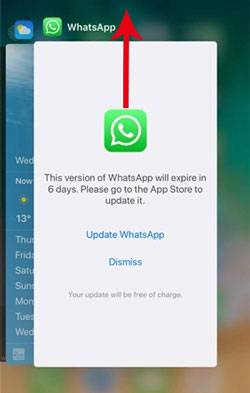
Подробнее: Что делать, если вы хотите экспортировать чаты WhatsApp в PDF ? На самом деле это легко. Это руководство расскажет вам, как это сделать.
Перезагрузка телефона часто решает мелкие проблемы на вашем устройстве и может помочь исправить невозможность загрузки изображений в WhatsApp. Кроме того, если проблема связана с сбоем, простой перезапуск устранит любые сбои в памяти приложений. Вот как перезагрузить iPhone:
iPhone X и новее:
Нажмите кнопку уменьшения громкости (или увеличения громкости) и боковые кнопки и удерживайте их в течение 10 секунд, пока не появится ползунок выключения.
Перетащите ползунок питания и подождите 30 секунд, пока устройство выключится.
Включите его, нажав и удерживая боковую кнопку, и отпустите ее, когда увидите логотип Apple.

iPhone 6/7/8/SE (2-го и 3-го поколения):
Нажимайте боковую кнопку, пока не увидите ползунок выключения.
Перетащите ползунок мощности и подождите 30 секунд. Вы увидите, что устройство выключится.
Включите iPhone, нажав боковую кнопку и удерживая ее на несколько секунд, отпустите ее, когда увидите логотип Apple.

iPhone SE (первое поколение)/5 и ниже:
Нажмите верхнюю кнопку и отпустите ее, когда увидите ползунок выключения питания.
Перетащите ползунок питания и подождите 30 секунд, пока телефон выключится.
Включите устройство, нажав верхнюю кнопку, и отпустите ее, когда появится логотип Apple.
Вам может понадобиться: Когда приложение WhatsApp зависает в режиме резервного копирования , вы можете быстро это исправить с помощью этих приемов.
Если вы не предоставили WhatsApp разрешение на доступ к внутренней памяти вашего iPhone, вы, скорее всего, получите ошибки при попытке сохранить медиаконтент. В этом случае вам необходимо убедиться, что вы разрешили приложению сделать это.
Как предоставить разрешения:
Шаг 1. Откройте «Настройки iPhone» > «Конфиденциальность» > «Фотографии» .
Шаг 2. В этом разделе убедитесь, что WhatsApp разрешен доступ к памяти вашего телефона.
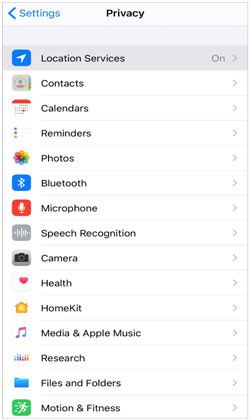
WhatsApp не может загружать изображения на ваш iPhone? Если дата и время на вашем телефоне неверны, это может вызвать проблемы с WhatsApp, например, приложение не сможет загрузить мультимедийный контент. Чтобы это исправить, вы можете зайти в настройки вашего телефона, нажать «Основные» и найти параметр «Дата и время» . Нажмите кнопку «Установить автоматически» , и дата и время будут установлены автоматически.

Обновления программного обеспечения выпускаются для каждого приложения, включая WhatsApp, и самые последние версии всегда являются лучшими. В предыдущей версии могли быть ошибки, например не работает загрузка WhatsApp , которые будут удалены в последующих обновлениях. Всегда полезно обновить WhatsApp, как только вы увидите обновления.
Чтобы обновить WhatsApp для iPhone, зайдите в App Store и нажмите кнопку «Обновить» . Если ваш WhatsApp не обновлен, установите последнее обновление.

См. также: 6 простых способов резервного копирования сообщений WhatsApp с Android на ПК.
Всякий раз, когда мы сталкиваемся с проблемами в WhatsApp, первое, что мы делаем, — это думаем о наших важных файлах. В конце концов, WhatsApp — это приложение для обмена сообщениями, в котором хранится вся информация чата, включая изображения, документы, видео и т. д. Единственный способ быть уверенным, что ваши данные WhatsApp всегда будут в безопасности, — это сделать резервную копию еще до того, как вы начнете исправлять сбой WhatsApp. - проблема с загрузкой.
Именно здесь на помощь приходит WhatsApp Transfer . Это профессиональное и безопасное решение для резервного копирования WhatsApp, которое позволяет передавать сообщения WhatsApp и мультимедийные файлы с iPhone на ваш компьютер . Изображения, видео и вся история чата будут перенесены на ваш компьютер одним щелчком мыши. Инструмент позволяет просматривать файлы резервных копий и выборочно экспортировать все элементы. Кстати, это программное обеспечение может легко создавать резервные копии чатов LINE , Viber, WeChat и Kik.
Загрузите это программное обеспечение для резервного копирования WhatsApp.
Теперь давайте посмотрим, как можно создать резервную копию данных WhatsApp с помощью этого инструмента резервного копирования WhatsApp:
01 Сначала загрузите и установите это программное обеспечение на свой компьютер. Запустите его и нажмите на опцию «Передача WhatsApp» .
02 Подключите iPhone к компьютеру через кабель Lightning и выберите опцию «Резервное копирование сообщений WhatsApp» .
03 Процесс резервного копирования начнется сразу после того, как программа распознает устройство. Подождите, пока процесс завершится.

Если ваш WhatsApp не смог загрузить видео или другие файлы, предложенные здесь решения помогут вам это исправить. Кроме того, рекомендуется создать резервную копию данных, прежде чем приступить к устранению проблемы. Вы всегда можете положиться на WhatsApp Transfer, чтобы выполнить резервное копирование ваших данных самым быстрым и простым способом.
Похожие статьи:
Как восстановить аудиофайлы из WhatsApp на Android тремя способами?
Как восстановить удаленные контакты WhatsApp на Android ? [Полное руководство]
14 мощных способов исправить отсутствующие имена в контактах iPhone
Как исправить зависание iTunes/iPhone при подготовке iPhone к восстановлению?
Как перенести данные с Sony Xperia на iPhone 14/13/12 6 простыми способами

 Социальные приложения
Социальные приложения
 Почему не удалось загрузить видео в WhatsApp с iPhone? Исправьте это немедленно
Почему не удалось загрузить видео в WhatsApp с iPhone? Исправьте это немедленно